Gestion des réceptions fournisseur
 Contexte d'utilisation
Contexte d'utilisation
Cette fonction permet d'enregistrer, de consulter et de modifier les bons de réception fournisseurs. Elle permet aussi de les transformer en facture d'achat. Elle est lancée :
- soit à partir de la fonction Achats / Réception / Saisie des bons de réception ,
- soit en sélectionnant la commande Générer bon de réception du menu Actions depuis la fenêtre d'une commande fournisseur.
Dans ce deuxième cas, le bon de réception et la commande sont automatiquement rapprochés.
Dans le premier cas, le bon de réception doit être rapproché d'une ou de plusieurs commandes fournisseurs qui ont été réceptionnées. Pour effectuer cerapprochement, deux possibilités sont offertes :
- Rapprochement par pièce : cette fonction est disponiblepar le biais de la commande Rapprocher pièce du menu Actions (fenêtre Sélection des lignes de réception ). Cette commande ne sélectionnera que les bons de commande ou les lignes de bons de commande mentionnant le même dépôt et le même fournisseur que ceuxenregistrésdans l'en-tête du bon de réception.
- Rapprochement par ligne : cette fonction est disponiblepar le biais de la commande Rapprocher lignes du menu contextuel de la grille de saisie. Cette commande ne sélectionnera queles lignes de bons de commande mentionnant le même dépôt, le même fournisseur et le même produit que ceuxenregistrés sur lebon de réception.
Les quantités réceptionnées pourront être modifiées soit lors de leur sélection, soit après insertion des lignes dans le bon de réception.
Si des surplus de livraison sont constatés, ils devront être traités comme mentionné ci-dessous.
Voir Pour plus d'informations, reportez-vous au titre Surplus de livraison de cette même page.
Un bon de réception fournisseur peut servir à la génération d'une facture fournisseur par le biais de la commande Générer facture du menu Actions .
Pour transformer une seule commande fournisseur en bon de réception, opérez comme suit :
- Vérifiez les données générales en tête de la fenêtre. Modifiez-les au besoin.
- Sur chaque ligne d'article, modifiez la quantité réceptionnée s'il y a lieu. Modifiez le poids brut, le poids net et le volume si nécessaire.
- Supprimez les lignes des articles non livrés ou mettez leur quantité réceptionnée à zéro.
- Enregistrez la nouvelle pièce en cliquant sur le bouton Enregistrer les modifications .
La pièce ainsi générée passe de l'état différé (commandes) à l'état immédiat (bons de réception) : les produits sont affectés à la première étape du circuit de réception immédiate.
Les stocks des articles sont alors mouvementés et enregistrent l'entrée des produits concernés.
Pour transformer plusieurs commandes fournisseurs livrées simultanément sur le même bon de réception, reportez-vous aux explications données pour la commande Rapprocher pièce du menu Actions .
Voir Pour plus d'informations, reportez-vous aux explications données pour la fenêtre Sélection des lignes de réception .
En haut d'écran apparaissent des informations diverses sur la pièce :
- N° pièce : numéro du bon de réception. Cette information est générée lors de la création de la pièce ou lors de son premier enregistrement en fonction des paramétrages faits dans les fonctions Paramètres / Compteurs et types de pièces / Compteurs ou Modèles de compteurs . Après enregistrement, ce numéro n'est plus modifiable.
- Fournisseur RO : fournisseur receveur d'ordre.
- Client livré : client livré, c'est-à-dire la société.
- Adresse de réception : le dépôt de la société qui reçoit les marchandises. Ne seront prises en compte que les commandes ou lignes de commandes adressées à ce dépôt.
- Réf . pièce : référence que l'utilisateur peut affecter à la pièce qui sera générée.
- Date : date de la pièce. Par défaut la date du jour (date système).
- Appliquer les contrôles de saisie : cette option oblige le programme à effectuer les contrôles paramétrés sur le poids, le volume ou le nombre de lignes de la pièce en fonction des informations enregistrées dans le sous-dossier Contrôle des cumuls de la fonction Paramètres / Généraux / Paramètres généraux .
La zone Nombre de lignes livrées permet de saisir le nombre de lignes apparaissant sur le bon de livraison du fournisseur et de le comparer avec ce qui est attendu. Cette mention est purement informative et ne préjuge pas du nombre d'articles livrés. Les zones de contrôle du nombre de lignes, du poids, du volume et de la quantité servent d'aide au contrôle du ou des cumuls saisis (figurant sur le bon de livraison fournisseur) et de ceux générés lors de la saisie ou de la génération du bon de réception.
La fenêtre se compose de six dossiers :
- Général : ce dossieraffiche les lignes de la pièce réceptionnée. Les quantités mentionnées sont celles attendues. Les colonnes mentionnées dans la grille rappellent les informations de la commande d'origine. Certaines ont un rôle particulier :
- Quantité réceptionnée : cette colonne sert à la saisie de la quantité effectivement livrée par le fournisseur. Si elle est inférieure à la quantité d'origine, la quantité manquante sera reportée en reliquat.
- Poids brut, Poids net, Volume : ces zones peuvent être modifiées en fonction des valeurs réelles constatées. Le programme pourra ainsi faire les contrôles éventuellement paramétrés dans la fonction Paramètres Logistique et Distribution .
- Dépôt : cette colonne mentionne le code du dépôt concerné.
- Site de réception : cette colonne mentionne le code de l'adresse du site de réception.
- Abandonner le reliquat : les boîtes à cocher de cette colonne permettent de ne pas conserver un reliquat de produit non livré. Le traitement s'effectue directement sans passer par un mouvement d'achat.
Le bouton Supprimer la ligne de retour est accessible lorsque la pièce consultée correspond à un bon de retour fournisseur. Il permet la suppression d'une ligne de retour parmi celles de la pièce. Cette suppression n'est pas autorisée si le retour a déjà fait l'objet d'un échange réceptionné (il faut supprimer la réception de l'échange au préalable). La suppression de la ligne :
- supprime l'incident de livraison,
- supprime l'échange s'il n'a pas été livré,
- met à jour les quantités de retour et d'avoir de la réception d'origine pour prendre en compte l'annulation de la quantité retournée,
- met à jour les mouvements de stock.
En bas de la liste, un ensemble de zones rappelle des informations concernant la ligne sélectionnée et en particulier les suivantes :
- Cette ligne est un surplus de réception : la ligne sélectionnée a été réceptionnée du fournisseur sans qu'une ligne de commande lui soit associée.
- Le surplus a été refusé : la ligne sélectionnée a fait l'objet d'un refus par le biais de la fonction Gestion des surplus de réception .
- Réception d'un reliquat : la ligne correspond à un produit qui est un reliquat d'une précédente réception.
- Réception d'un échange : la ligne correspond à un produit qui a fait l'objet d'un échange après retour.
- En-tête : ce dossierrappelle le nom du fournisseur concerné ainsi que l'adresse de ce dernier. Seul le site d'expédition peut être modifié si nécessaire.
- Réception : ce dossierprécise le client livré : la société, ainsi que l'adresse du dépôt réceptionnaire, celui mentionné dans la têtière de la fenêtre. Aucune modification n'est possible dans le dossierlui-même.
- Pied : seuls sont mentionnés les montants HT, les cumuls bruts et nets du poids ainsi que le volume total.
- Divers : ce dossierprécise le nom de l'opérateur de saisie ainsi que l'impression de la pièce d'origine.
- Commentaire : permet d'ajouter un commentaire qui pourra être édité.
Menu Actions
Le menu Actions de cette fenêtre comporte des fonctions importantes :
- Rapprocher pièce : cette commande est destinée au regroupement d'un ou de plusieurs bons de commandes sur le même bon de réception. Elle ouvre la fenêtre d'un assistant Sélection des lignes de réception qui aide l'utilisateur à sélectionner les lignes qui seront transformées en bon de réception.
Cette fonction n'est pas disponible tant qu'un fournisseur receveur d'ordre n'est pas affecté à la pièce.
- Explorateur : cette commande ouvre une fenêtre Explorateur de pièces d'achat qui permet de retrouver les pièces à l'origine ou générées à partir d'une autre.
- Générer facture : cette commande ouvre la fenêtre d'un assistant Génération des factures d'achat qui aide l'utilisateur à sélectionner les lignes qui seront transformées en facture.
- Générer facture d'avoir : cette commande ouvre la fenêtre d'un assistant Génération des factures d'avoir pour retour qui aide l'utilisateur à sélectionner les lignes qui seront transformées en facture d'avoir.
Reliquats de livraison
L'enregistrement de quantités réceptionnées inférieures à celles commandées se fait simplement en :
- modifiant la quantité réceptionnée sur la ligne de l'article concerné directement dans le bon de réception,
- modifiant la quantité réceptionnée dans la fonction Sélection des lignes de réception avant incorporation dans le bon de réception.
Une colonne Abandonner le reliquat permet de ne pas gérer le reliquat de certains articles.
Surplus de livraison
Lorsque l'utilisateur constate que le fournisseur a livré plus de produits que commandés, il ne peut saisir une quantité de produit supérieure à celle commandéemais doit enregistrer une nouvelle ligne comportant la référence de l'article en surplus et la quantité en plus constatée. Ceci s'effectue en cliquant sur le bouton Insérer au dessus de la liste des lignes de la pièce.
Le programme cochera alors la zone Cette ligne est un surplus de réception afin de préciser l'origine des produits.
Si l'utilisateur accepte les produits livrés en plus, il devra régulariser la commande en générant un bon de commande fournisseur par le biais de la fonction Achats / Réception / Gestion des surplus de réception ce qui aura pour effet de décocher la zone mentionnée précédemment puisque le produit aura été régulièrement commandé.
Le menu contextuel comporte deux fonctions concernant la gestion des surplus de livraison. Ces fonctions sont estompées si les surplus ont déjà été traités :
- Rapprocher ligne : cette fonction ouvre une fenêtre Rapprochement des lignes de réception permettant la sélection d'un ou plusieurs bons de commande fournisseurs à associer avec la ligne de surplus sélectionnée. Les commandes sélectionnées concernent le même fournisseur, le même client livré, le même produit et le même site de livraison que la ligne de surplus originale.Cette fonction permet de saisir la quantité réceptionnée sans se soucier de la quantité commandée car le programme compare de lui-même la quantité réceptionnée et la quantité commandée (quantités des lignes sélectionnées) et détermine la quantité de surplus à créer. À la validation de cette fenêtre, le programme crée une nouvelle ligne de réception correspondant au surplus de réception.
- Gérer le surplus de réception : l'assistant Gestion des surplus de réception auquel cette fonction donne accès permet d'accepter ou de refuser totalement ou partiellement la réception du surplus.
Voir Pour plus d'informations sur ce dernier assistant, reportez-vous à la fonction Achats / Réception / Gestion des surplus de réception .
|
|
|
Numéro de pièce attribué par le paramétrage effectué dans les compteurs.
|
|
|
|
Date de création de la pièce de livraison ou de retour.
|
|
|
|
Cette zone mentionne le fournisseur qui a enregistré la commande : il s'agit du fournisseur receveur d'ordre de la commande à l'origine de la pièce livraison.
|
|
|
|
Référence de la pièce de livraison ou de retour. Lors d'une génération d'ordre de livraison, cette zonre reprend par défaut le N° de pièce de la commande. Dans le cadre d'un regroupement de commandes sur une pièce de livraison, aucune valeur n'est renseignée.
|
|
|
|
En achat
Cette zone représente le site de réception des produits.
En vente
Cette zone représente l'adresse de livraison du client.
|
|
|
|
La référence de pièce indique le n° de la pièce chez le fournisseur. Ex : n° du bon de réception du fournisseur.
Cette zone n'est pas renseignée si un regroupement de plusieurs pièces a lieu sur une seule pièce destination.
|
|
|
|
Cette zone mentionne le client qui doit être livré : il s'agit du client livré indiqué sur la commande à l'origine de la pièce livraison.
|
|
|
|
La raison sociale donne l'identité du tiers.
|
|
Cumuls
|
|
|
|
Cette donnée représente le cumul des poids bruts des lignes du bon de réception.
|
|
|
|
Cette zone permet de saisir le poids total brut des produits reçus dans le cadre d'un contrôle de la réception sur le poids (cf. paramètres généraux - volet Saisie des pièces/Contrôle des cumuls). Cette zone doit être renseignée de préférence avant enregistrement des lignes du bon de réception pour constituer éventuellement une aide à la saisie.
L'information du poids effectivement réceptionné doit être renseignée au niveau de la ligne produit.
|
|
|
|
Cette donnée représente le cumul des volumes des lignes du bon de réception.
|
|
|
|
Cette zone permet de saisir le volume total brut des produits reçus dans le cadre d'un contrôle de la réception sur le volume (cf. paramètres généraux - volet Saisie des pièces/Contrôle des cumuls). Cette zone doit être renseignée de préférence avant enregistrement des lignes du bon de réception pour constituer éventuellement une aide à la saisie.
L'information du volume effectivement réceptionné doit être renseignée au niveau de la ligne produit.
|
|
|
|
Cette zone permet de saisir le cumul des quantités des produits réceptionnés dans le cadre d'un contrôle de la réception sur la quantité (cf. paramètres généraux - volet Saisie des pièces/Contrôle des cumuls). Cette zone doit être renseignée de préférence avant enregistrement des lignes du bon de réception pour constituer éventuellement une aide à la saisie.
Le contrôle sur la base des quantités consiste en un comptage des produits/articles indépendamment de leur nature.
|
|
|
|
Cette donnée représente le cumul des quantités des lignes du bon de réception toutes unités confondues. Les quantités des différents produits sont additionnées indistinctement de leurs unités dans un but de comptage/contrôle visuel rapide du nombre d'éléments réceptionnés.
|
|
|
|
Cette zone permet de saisir le nombre de lignes du bon de livraison du fournisseur dans le cadre d'un contrôle de la réception sur le nombre de ligne (cf. paramètres généraux - volet Saisie des pièces/Contrôle des cumuls). Cette zone doit être renseignée de préférence avant enregistrement des lignes du bon de réception pour constituer éventuellement une aide à la saisie.
L'information du poids effectivement réceptionné doit être renseignée au niveau de la ligne produit.
|
|
|
|
Cet écart représente la différence entre le poids total brut attendu (saisi) et le poids brut total des lignes enregistrées au niveau du bon de réception.
|
|
|
|
Cet écart représente la différence entre le cumul des quantités attendues (saisies) et le cumul des quantités enregistrées au niveau du bon de réception.
|
|
|
|
Cet écart représente la différence entre le volume attendu (saisi) et le volume des lignes enregistrées au niveau du bon de réception.
|
|
|
|
Cet écart représente la différence entre le nombre de lignes attendu (saisi) et le nombre des lignes enregistrées au niveau du bon de réception.
|
|
|
|
Cette donnée représente le nombre de lignes du bon de réception.
|
 |
Détail de la page : Général |
 |
|
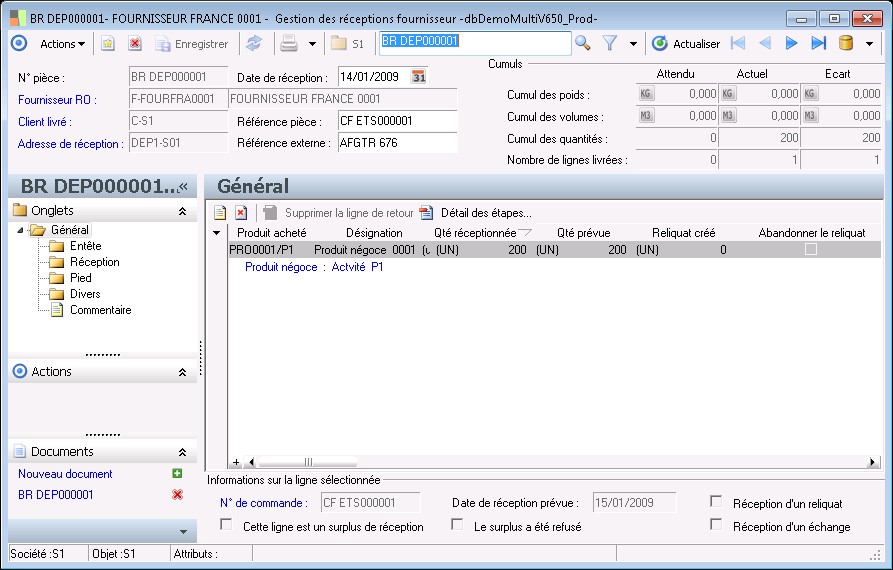
|
|
Détail de la grille
|
|
|
|
Cette zone permet de saisir le produit réceptionné.
|
|
|
|
Cette zone représente la quantité dans l'unité de tarification définie pour le produit au niveau de son tarif. Sa valeur dépend également du paramétrage de calcul de la quantité tarifée indiqué au niveau du produit commercial.
Si le produit est tarifé d'après sa quantité négociée, la quantité tarifée est déterminée d'après la quantité achetée/vendue convertie dans l'unité tarifaire du produit.
S'il est tarifé d'après son poids, la quantité tarifée correspond au poids brut de la ligne de livraison. Elle n'est pas saisissable.
S'il est tarifé d'après son volume, la quantité tarifée correspond au volume de la ligne de livraison. Elle n'est pas saisissable.
Si le produit indique que la quantité tarifée est saisie, la quantité tarfifée n'est pas automatiquement renseignée. Elle est proposée à 0 et est saisissable.
Exemple :
Soit un article vendu en Boite de 10 pièces et tarifé à la Pièce : Lorsque l'utilisateur saisit une quantité vendue d'une boite, la quantité tarifaire est rendue égale à 10 pièces si la quantité tarifée est calculée d'après la quantité négociée.
|
|
|
|
Cette zone indique la quantité réceptionnée.
|
|
|
|
Cette zone indique la quantité commandée : quantité que l'utilisateur est censée réceptionnée.
|
|
|
|
Cette zone indique la quantité d'écart constaté entre la quantité réceptionnée saisie et la quantité des lignes de commandes rapprochées.
|
|
|
|
Cette zone indique que le reliquat généré lors de la réception ne doit pas être conservé : le fournisseur ne livrera pas la quantité non livrée, l'utilisateur décide donc de solder la ligne de commande.
Dans le cas où l'utilisateur ne souhaite pas conservé le reliquat, l'état de livraison de ce dernier passe à 'Livraison annulée'.
|
|
|
|
Cette zone permet de saisir le poids total brut des produits réceptionnés.
|
|
|
|
Cette zone permet de saisir le poids total net des produits réceptionnés.
|
|
|
|
Cette zone permet de saisir le volume total des produits réceptionnés.
|
|
Informations sur la ligne sélectionnée
|
|
|
|
Indique le numéro de commande auquel ce détail livraison est rattaché.
|
|
|
|
Date de livraison prévue, c'est la date saisie en entête de pièce qui est reprise par défaut, elle est modifiable à la ligne dans la colonne Détail Livraison.
|
|
|
|
Indique si le détail livraison correspond à un reliquat de commande ou non.
|
|
|
|
Cette zone indique que le produit réceptionné correspond à un surplus de réception. Il peut s'agir :
- soit d'un produit commandé mais dont la quantité réceptionnée est supérieure à celle commandée
- soit d'un produit commandé, qui a été réceptionné mais qui n'a pas encore été rapproché d'une commande
- soit d'un produit non commandé (qui n'a donc pas pu être rapproché d'une commande)
|
|
|
|
Cette zone indique que le surplus de réception n'a pas été accepté. Il s'agit certainement d'un produit non commandé (erreur de livraison de la part du fournisseur). Le produit doit donc retourné chez le fournisseur.
|
|
|
|
Cette information indique si cette ligne de détail livraison est un échange ou non. Lorsque sa case est cochée, ceci signifie que la ligne de livraison a été générée à l'issue d'un retour avec échange, et qu'en conséquence aucune commande ne lui est directement associée..
|
| |
|
|
|
|
|
 |
Détail de la page : Entête |
 |
|
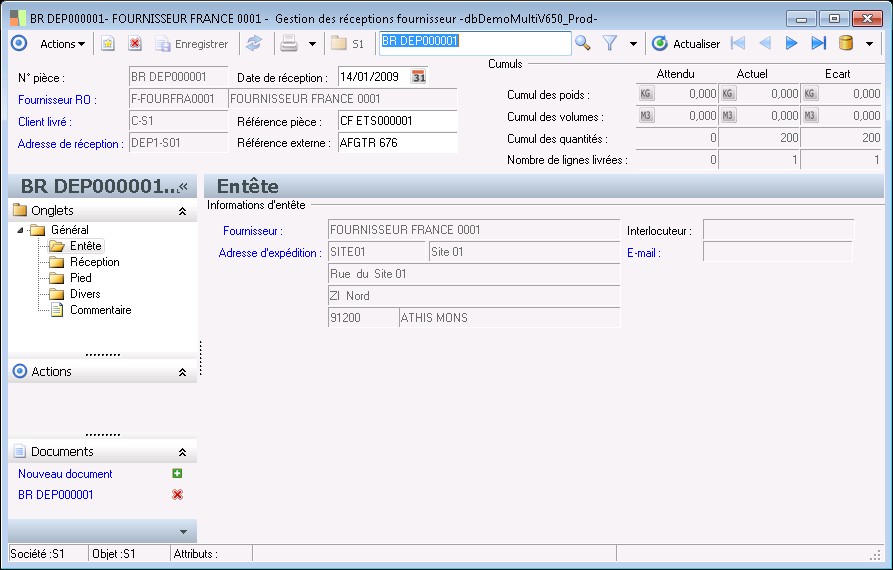
|
|
Informations d'entête
|
|
|
|
La raison sociale donne l'identité du tiers.
|
|
|
|
Cette zone permet d'ajouter une description ou un libellé.
|
|
|
|
En vente
Cette zone indique le site à partir duquel l'expédition est demandée.
En achat
Cette zone représente l'adresse du fournisseur.
|
|
|
|
La description permet de renseigner un libellé explicite pour le site de réception/livraison.
|
|
|
|
Cette zone permet de renseigner l'adresse e-mail de la personne.
|
|
|
|
Cette zone permet de renseigner le nom de la rue ou de la voie.
|
|
|
|
Cette zone permet de renseigner un complément d'adresse au nom de la rue ou de la voie.
|
|
|
|
Cette zone permet de renseigner le code postal de l'adresse.
Si le code postal n'est pas renseigné, le programme propose par défaut le code postal correspondant à la ville saisie d'après la table des codes postaux.
|
|
|
|
Cette zone permet de renseigner la ville de l'adresse.
Si la ville n'est pas renseignée, le programme propose par défaut la ville correspondant au code postal saisi d'après la table des codes postaux.
|
| |
|
|
|
|
|
 |
Détail de la page : Réception |
 |
|
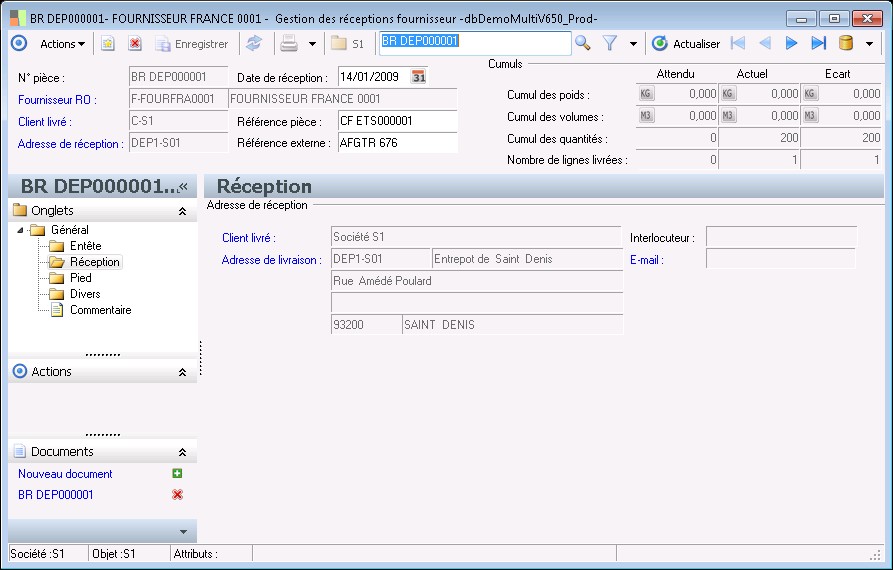
|
|
Adresse de réception
|
|
|
|
La raison sociale donne l'identité du tiers.
|
|
|
|
Cette zone permet de renseigner le nom de la rue ou de la voie.
|
|
|
|
Cette zone permet de renseigner un complément d'adresse au nom de la rue ou de la voie.
|
|
|
|
Cette zone permet de renseigner le code postal de l'adresse.
Si le code postal n'est pas renseigné, le programme propose par défaut le code postal correspondant à la ville saisie d'après la table des codes postaux.
|
|
|
|
Cette zone permet de renseigner la ville de l'adresse.
Si la ville n'est pas renseignée, le programme propose par défaut la ville correspondant au code postal saisi d'après la table des codes postaux.
|
|
|
|
Cette zone permet d'ajouter une description ou un libellé.
|
|
|
|
Cette zone permet de renseigner l'adresse e-mail de la personne.
|
|
|
|
En achat
Cette zone représente le site de réception des produits.
En vente
Cette zone représente l'adresse de livraison du client.
|
|
|
|
La description permet de renseigner un libellé explicite pour le site de réception/livraison.
|
| |
|
|
|
|
|
 |
Détail de la page : Pied |
 |
|
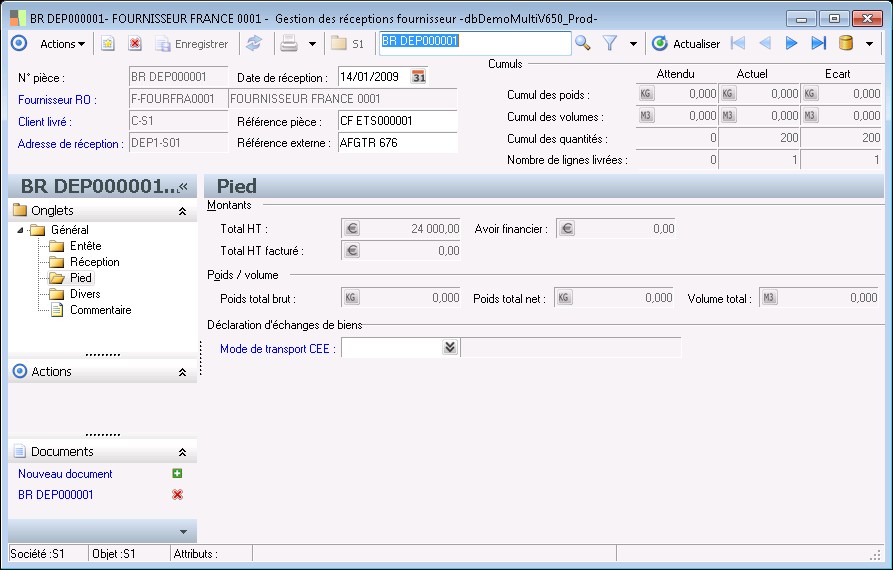
|
|
Montants
|
|
|
|
Cette donnée représente le cumul des montants HT des lignes du bon de réception.
|
|
Poids / volume
|
|
|
|
Cette donnée représente le cumul des poids bruts des lignes du bon de réception.
|
|
|
|
Cette donnée représente le cumul des poids nets des lignes du bon de réception.
|
|
|
|
Cette donnée représente le cumul des volumes des lignes du bon de réception.
|
|
Déclaration d'échanges de biens
|
|
|
|
Le mode de transport CEE est le moyen de transport avec lequel les marchandises sont présumées devoir quitter le territoire national à l'expédition, ou avoir pénétré sur le territoire national à l'introduction.
La valeur renseignée au niveau des paramètres permet d'initialiser le mode de transport CEE des pièces de réceptions et de livraisons en cas d'absence de gestion du transport dans l'application. Ce mode de transport CEE est ensuite repris dans les informations de l'état préparatoire de la déclaration d'échanges de biens.
|
| |
|
|
|
|
|
 |
Détail de la page : Divers |
 |
|
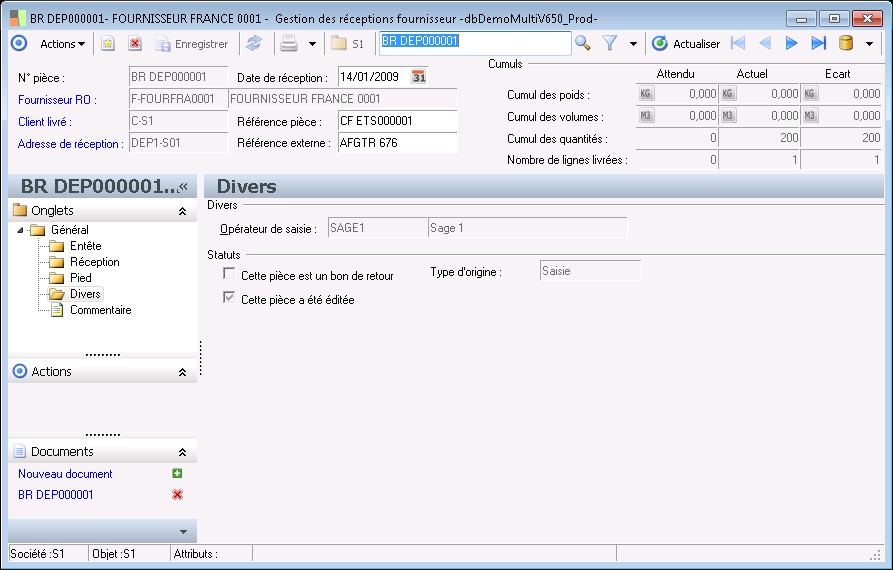
|
|
Divers
|
|
|
|
Indique la personne qui a demandé la génération des ordres de livraisons ou des retours de marchandises.
|
|
|
|
Cette zone permet d'ajouter une description ou un libellé.
|
|
Statuts
|
|
|
|
Cette information indique que la pièce de livraison a été imprimée.
|
|
|
|
Cette zone indique si la pièce de livraison (réception) est un retour ou une livraison (réception).
Rappel : Un retour est susceptible de donner lieu à un avoir ou un échange.
|
|
|
|
Spécifie l'origine de la pièce livraison (Saisie, Génération, Import, ...)
|
| |
|
|
|
|
|
 |
Détail de la page : Commentaire |
 |
|
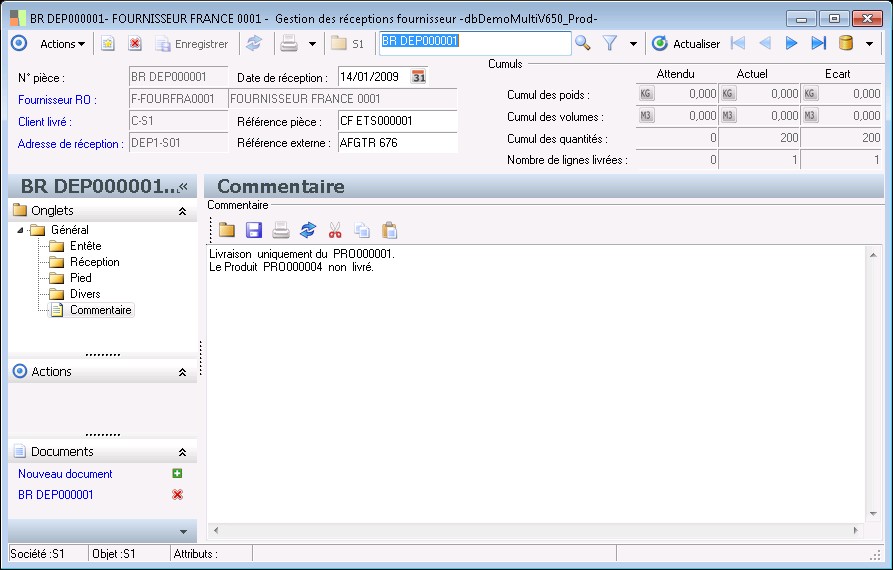
|
|
Commentaire
|
|
|
|
Cette zone permet de saisir des informations relatives au bon de livraison et au bon de réception : commentaire interne à la société pour gérer la préparation des commandes ou les opérations post-réception par exemple.
|
| |
|
|
|
|
|
 Voir également les liens ci-dessous
Voir également les liens ci-dessous
 Contexte d'utilisation
Contexte d'utilisation
 Contexte d'utilisation
Contexte d'utilisation
 Voir également les liens ci-dessous
Voir également les liens ci-dessous